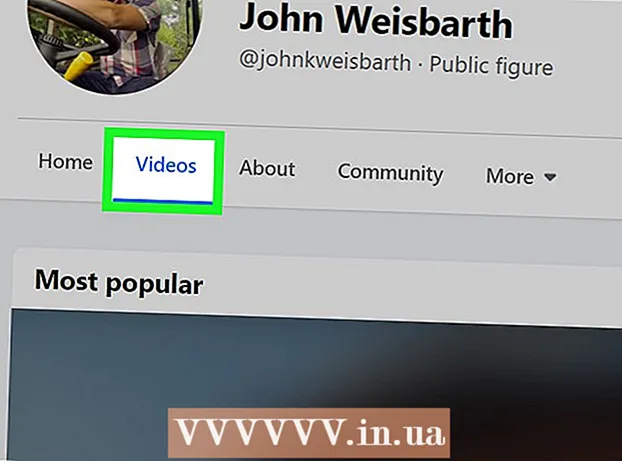作者:
Helen Garcia
创建日期:
13 四月 2021
更新日期:
1 七月 2024

内容
通过将图像添加到 iMovie,您可以从充满图形效果、声音效果和专业编辑的静止图像中创建个性化的卷轴。而且,您可以更轻松地按日期、事件或假期对照片进行排序。此外,您可以将图像添加到使用视频剪辑的 iMovie 项目,从而创建自定 iMovie 卷轴。
脚步
- 1 打开 iMovie 并选择您想要添加静止图像的上一个 iMovie 项目,或创建一个新的 iMovie 项目。
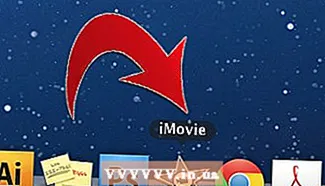
- 要创建新的 iMovie 项目,请单击顶部菜单栏旁边的“文件”选项卡。选择“新建项目”;将出现一个对话框,询问新项目的名称。在“项目名称”字段中输入项目名称,然后为“纵横比”选项选择一个设置。点击“创建”。
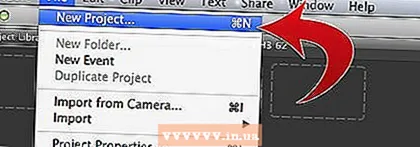
- 要创建新的 iMovie 项目,请单击顶部菜单栏旁边的“文件”选项卡。选择“新建项目”;将出现一个对话框,询问新项目的名称。在“项目名称”字段中输入项目名称,然后为“纵横比”选项选择一个设置。点击“创建”。
 2 单击位于中央菜单栏右侧的“照片”按钮,类似于相机图标。 iMovie 窗口的右下角将出现一个包含所有静止图像的窗口。此框顶部的下拉菜单允许您通过浏览“过去 12 个月”、“事件”、“相册”、日期、程序或浏览计算机中的所有照片来对照片进行排序。图书馆。此外,您可以使用窗口底部的搜索框搜索特定图像。
2 单击位于中央菜单栏右侧的“照片”按钮,类似于相机图标。 iMovie 窗口的右下角将出现一个包含所有静止图像的窗口。此框顶部的下拉菜单允许您通过浏览“过去 12 个月”、“事件”、“相册”、日期、程序或浏览计算机中的所有照片来对照片进行排序。图书馆。此外,您可以使用窗口底部的搜索框搜索特定图像。 - 3 通过单击并突出显示图像来选择要添加到 iMovie 项目的图像。 要同时移动多个图像,请单击图像,然后按住计算机键盘上的“Shift”按钮并使用箭头按钮,或依次单击每个图像以选择它们。

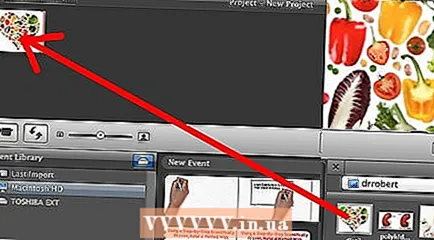 4 单击选定的图像之一并将其拖到时间条上,即图像窗口的左对角线上。 如果您选择了多个图像,则它们将同时移动。
4 单击选定的图像之一并将其拖到时间条上,即图像窗口的左对角线上。 如果您选择了多个图像,则它们将同时移动。  5 释放鼠标按钮将图像重置为时间线。 如果您在 iMovie 项目的特定位置使用静止图像,请将它们设置为 iMovie 中图像或剪辑中的所需点。这些图片将显示在时间栏右侧的预览窗口中。您将能够编辑它们。
5 释放鼠标按钮将图像重置为时间线。 如果您在 iMovie 项目的特定位置使用静止图像,请将它们设置为 iMovie 中图像或剪辑中的所需点。这些图片将显示在时间栏右侧的预览窗口中。您将能够编辑它们。
方法 1 of 1:在 iMovie 中单击并移动图像
- 1 打开 iPhoto(或包含要导入 iMovie 的图像的程序)。 您可以通过单击带有热带图片和前景中的相机的图标来启动 iPhoto。
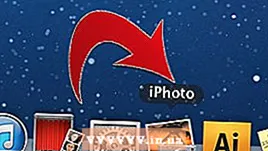
 2 浏览您的照片并选择要导入 iMovie 项目的照片。 要选择多个静止图像,请按住 Shift 键并同时单击要添加的图像。
2 浏览您的照片并选择要导入 iMovie 项目的照片。 要选择多个静止图像,请按住 Shift 键并同时单击要添加的图像。 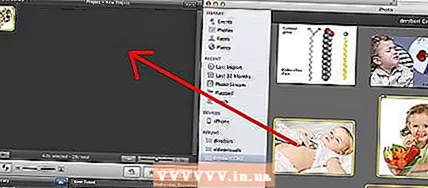 3 在将静止图像从 iPhoto 拖入 iMovie 项目窗口的同时继续按住鼠标按钮。
3 在将静止图像从 iPhoto 拖入 iMovie 项目窗口的同时继续按住鼠标按钮。 4 当图像超过 iMovie 项目的时间条时,通过释放鼠标按钮来重置静止图像。 添加的图像将显示在剪辑的时间条中,以及时间条窗口右侧的预览窗口中。您现在可以使用该程序的功能为您的 iMovie 静止图像项目编辑和添加效果。
4 当图像超过 iMovie 项目的时间条时,通过释放鼠标按钮来重置静止图像。 添加的图像将显示在剪辑的时间条中,以及时间条窗口右侧的预览窗口中。您现在可以使用该程序的功能为您的 iMovie 静止图像项目编辑和添加效果。
提示
- 将图像添加到 iMovie 时,程序会自动应用“Ken Burns”效果。图像将在缩放和平移之前在屏幕上显示 4 秒钟(与 Ken Burns 效果一致)。您可以通过选择 iMovie 窗口菜单中央窗格中的“裁剪”选项,选择“Ken Burns”按钮,选择应用效果的剪辑,然后滑动持续时间滑块来更改 Ken Burns 效果的持续时间在剪辑编辑/预览窗口底部的时间带。